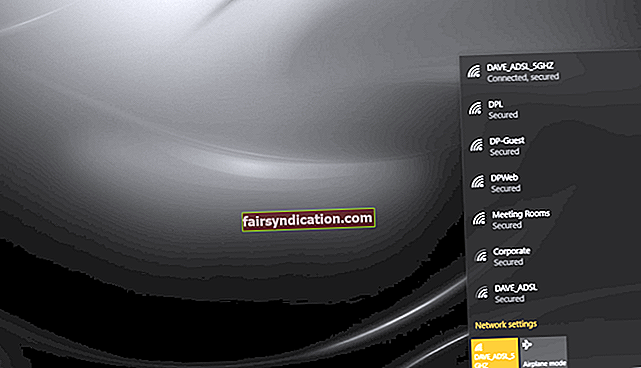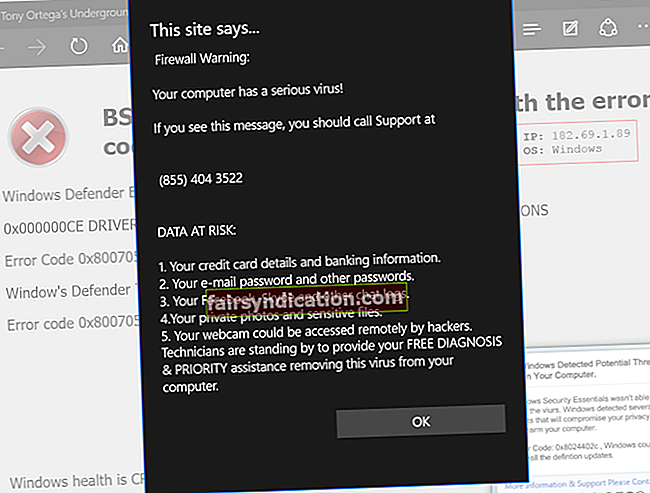‘Никада није само игра кад победиш’
Георге Царлин
Ових дана љубитељи ПЛАИЕРУНКНОВН’С БАТТЛЕГРОУНДС (ПУБГ) пролазе кроз заиста тешко време. Програмер је одлучан у сузбијању варалица и зато против њих примењује своје најсавременије анти-цхеат алате - невоља је у томе што се из целог овог процеса појавило пуно нежељених ефеката.
Примјер је грешка ПУБГ дкги.длл. Корисници извештавају да покушавају да покрену ПУБГ само да би на крају видели „Не могу да пронађем„ дкги.длл “. Поново инсталирајте ову апликацију. ’. Ако сте међу онима несретницима који наиђу на тај узнемирујући текст уместо да уживају у својој омиљеној игри, не треба очајавати. Стигли сте на право место - у овом чланку ћете пронаћи 5 доказаних савета како да поправите код грешке дкги.длл. Само се пробијте кроз нашу листу решења док једно од њих не реши ваш проблем.
Па, у чему је грешка дкги.длл? Одговор је да је то проблем који се јавља када ПУБГ блокира датотеку дкги.длл, која вам је потребна да бисте могли да користите ефекат преобликовања приликом играња игре. Испод је неколико начина на које можете решити проблем, па се померите надоле док не пронађете оно што вам одговара. Процес решавања проблема је релативно једноставан - само пазљиво следите упутства.
Ажурирајте управљачки програм за графичку картицу
Ако је управљачки програм ваше графичке картице застарео, можда имате више проблема повезаних са играма, укључујући озлоглашени код грешке дкги.длл. Дакле, прва ствар коју бисте требали учинити приликом решавања те грешке је да обезбедите да је управљачки програм ваше графичке картице ажуран. Најлакши начин да то урадите је коришћење Ауслогицс Дривер Упдатер, јер овај алат може једним кликом да ажурира све ваше управљачке програме на верзије које препоручују произвођачи. Ово штеди ваше време и труд и помаже вам да избегнете погрешно инсталирање и тиме наштетите свом рачунару.
<С друге стране, управљачки програм графичке картице можете ажурирати ручно. За ово идите на веб локацију произвођача и овде пронађите оно што вам треба. Затим преузмите управљачки програм и инсталирајте га на рачунар. Важно је да зграбите тачну верзију управљачког програма која вам је потребна - у супротном може доћи до озбиљних кварова.
Други начин за ажурирање управљачког програма графичке картице је употреба уграђеног услужног програма Девице Манагер. Ево како му можете приступити и користити га у своју корист:
виндовс 7
- Отворите мени Старт.
- Десни клик на Цомпутер.
- Кликните на опцију Управљање.
- Изаберите Девице Манагер.
- Пронађите графичку картицу и кликните десним тастером миша.
- Ажурирајте управљачки програм помоћу одговарајуће опције из менија.
Виндовс 8
- Кликните на икону Старт да бисте отворили мени за брзи приступ.
- Изаберите Девице Манагер.
- Пређите на графичку картицу.
- Десни клик на њега.
- Кликните на Ажурирај софтвер управљачког програма.
Виндовс 10
- Кликните десним тастером миша на икону Виндовс логотипа на траци задатака.
- Изаберите Девице Манагер и дођите до ваше графичке картице.
- Десни клик на њега. Изаберите Ажурирај управљачки програм.
На крају, изаберите опцију која конфигурише Девице Манагер да тражи потребни управљачки програм на мрежи.
Након ажурирања управљачког програма, поново покрените рачунар и погледајте да ли је то решило проблем.
Покрените апликацију Стеам као администратор
Ако наиђете на грешку дкги.длл приликом покретања ПУБГ-а, покушајте да покренете апликацију Стеам са административним привилегијама. Ево како то можете учинити:
- Изађите из ПУБГ-а.
- Одјавите се са Стеам налога.
- Поново покрените рачунар.
- Пронађите икону апликације Стеам.
- Десни клик на њега.
- Изаберите Покрени као администратор.
- Пријавите се на свој Стеам налог.
Покушајте поново да покренете ПБГ. За сада нема среће? Затим крените даље - имате још неколико ефикасних решења за испробавање.
Преименујте датотеку дкги.длл
Други начин поправљања кода грешке дкги.длл подразумева преименовање датотеке дкги.длл. Ево шта треба да урадите:
- Идите у директоријум назначен у поруци о грешци на коју наиђете (највероватније је овде: Ц: -> Програмске датотеке (к86) -> Стеам -> стеамаппс -> уобичајене -> ПУБГ -> ТсИГаме -> Бинариес -> Вин64) .
- У овом директоријуму пронађите датотеку дкги.длл и преименујте је.
Затим покушајте да покренете ПУБГ. Ако још увек нема успеха, пређите на следећи метод.
Избришите датотеку дкги.длл
Ако се грешка дкги.длл настави, можда ћете требати избрисати проблематичну .длл датотеку:
- Идите у директоријум наведен у претходном поправку.
- Пронађите датотеку и кликните десним тастером миша.
- Изаберите опцију Делете.
Можете ли сада покренути ПУБГ? Ако не, пробајте следећи трик.
Користите Мицрософтов ДирецтКс инсталациони програм за крајњег корисника
Тхе „Не могу да пронађем„ дкги.длл “. Молимо вас, поново инсталирајте ову апликацију. ’Порука је можда знак да требате да пронађете нову датотеку дкги.длл. Можете га добити из пакета ДирецтКс за крајњег корисника Рунтиме Веб Инсталлер. Погуглајте ову алатку и преузмите је са Мицрософт-ове званичне веб локације за подршку. Након инсталирања пакета, поново покрените рачунар и погледајте да ли сада можете да играте ПУБГ.
Надам се да грешке дкги.длл више нема. Ако вам је потребна додатна помоћ, немојте се устручавати да поставите своја питања у наставку.
Брзо решење За брзо решавање «ПУБГ не може да пронађе дкги.длл» издање, користите сигуран БЕСПЛАТНИ алат који је развио тим стручњака Ауслогицс.Апликација не садржи малвер и дизајнирана је посебно за проблем описан у овом чланку. Само га преузмите и покрените на рачунару. бесплатно скидање
Развијен од стране Ауслогицс

Ауслогицс је сертификовани програмер Мицрософт® Силвер Апплицатион. Мицрософт потврђује високу стручност Ауслогицс у развоју квалитетног софтвера који задовољава растуће захтеве корисника рачунара.